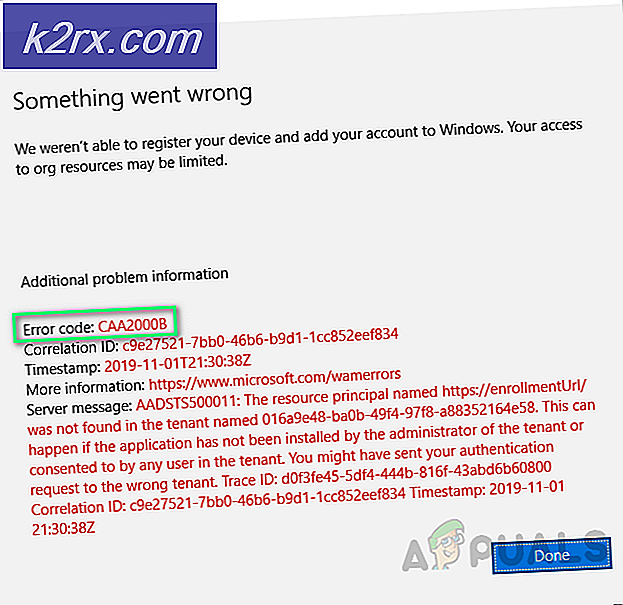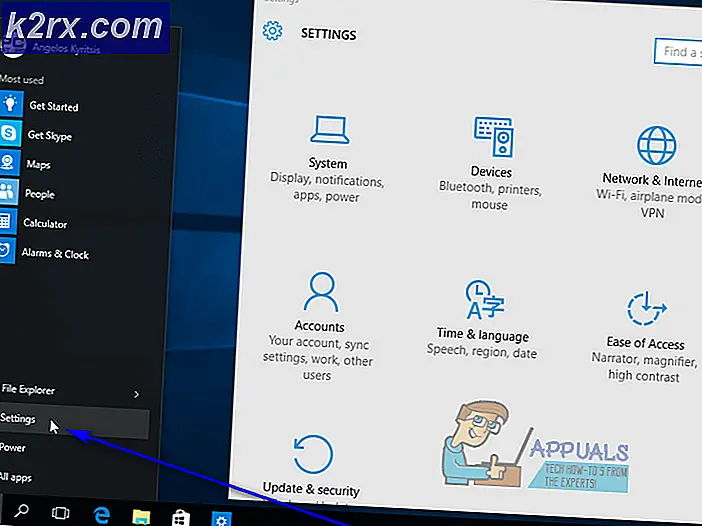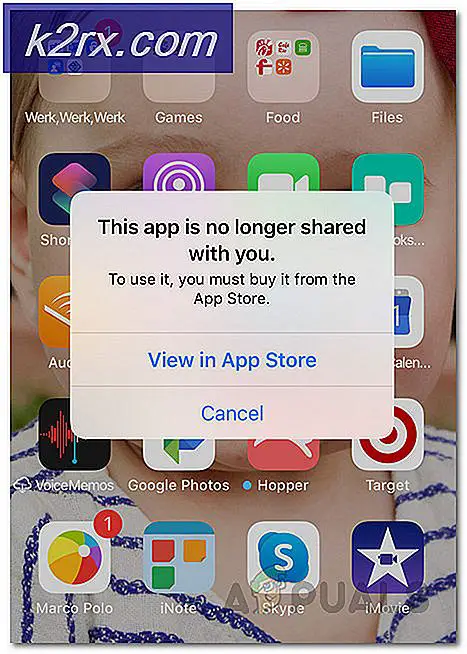Düzeltme: FFXIV 'yama dosyalarını indiremiyor'
Çoğu kullanıcı güncellemeleri indirirken veya Final Fantasy 14'ü yüklerken Patch dosya hatası indirilemediğini görüyor. Bu hata, indirme işlemini bozuyor ve oyunun tüm yama dosyalarını indiremeyeceksiniz. . Sistemi yeniden başlatmak, bir süre beklemek ve oyunu kaldırmak (eğer güncelliyorsanız) sorunu da çözmüyor gibi görünüyor.
Bu soruna neden olabilecek birkaç şey var. Bunun en yaygın nedeni, bir VPN kullanarak nasıl çözülebileceğini göz önünde bulundurarak mantıklı görünen liman veya yönlendirme sorunudur. Bu belirli bir konu olmasa bile, dosyaların size nasıl sunulduğuna bağlı olduğunu biliyoruz. Bu hatayı görmenin bir başka nedeni de güvenlik duvarıdır. Güvenlik duvarı sunucunun bilgisayarınıza herhangi bir dosya göndermesine izin vermezse, yamayu indiremezsiniz.
İndirmenin başarısız olmasına neden olan sebeplere bağlı olarak farklı çözümler vardır. Yani, sorun çözülene kadar aşağıda verilen her yöntemi deneyin.
Bahşiş
Aşağıda verilen yöntemleri denemeden önce antivirüs uygulamanızı geçici olarak devre dışı bırakmayı deneyin. Virüsten koruma uygulamalarının bu yüklemeyi engellediği bilinmektedir. Hemen hemen her antivirüsün devre dışı bırakma seçeneği vardır, bu yüzden uygulamayı kaldırmak zorunda kalmazsınız. Sistem tepsisinden antivirüs simgesini sağ tıklayın (sağ alt köşede) ve Devre Dışı Bırak seçeneğini seçin. Devre Dışı Bırak seçeneği yoksa, sistem tepsisindeki virüsten koruma simgesini tıklatarak virüsten koruma panelini açın ve oradan devre dışı bırakma seçeneğini bulmaya çalışın.
Yöntem 1: bir VPN kullan
Bu, kullanıcıların çoğunluğu için çalışan çözümdür. Yol dosyası indirme için bir VPN kullanma sorunu çözer. Bunun nedeni, bir VPN kullanmanın, indirme yolunu değiştirmesidir.
İstediğiniz herhangi bir VPN'yi kullanabilirsiniz. Piyasada çok sayıda VPN var. Sadece VPN uygulamasını indirin ve kurun. VPN'yi çalıştırın ve indirme işlemini başlatın. VPN'lerin çoğu ücretsiz bir sürüm veya ücretsiz bir deneme sunuyor. Yani, ödeme konusunda da endişelenmenize gerek yok.
Not: VPN'lerin çalışma şekli nedeniyle, VPN kullanımı, iyi bir internet hızınız olsa bile indirme işlemini yavaşlatacaktır. Yani, noktayı biliyorsanız, indirme sırasında, örneğin 490 MB'lık bir indirmede hata görüldüğünde, bu noktadan önce veya hemen önce VPN'ye geçin. Yama dosyası indirildikten sonra, normal internete geri dönebilirsiniz. Önemli olan, tüm dosyaları VPN ile indirmenize gerek yok. Sorunun oluştuğu yerde VPN'ye geçmeye devam edin.
Yöntem 2: DNS sunucusunu değiştir
DNS sunucusunu değiştirmek sorunu çok sayıda kullanıcı için de çözmüştür. DNS sunucularını level3 DNS sunucularına veya Google'ın DNS sunucularına dönüştürmek sorunu çözecektir.
DNS Sunucularını değiştirme adımları aşağıda verilmiştir.
- Windows tuşunu basılı tutun ve R tuşuna basın.
- Ncpa.cpl yazın ve Enter'a basın
- Ağ bağlantınızı bulun ve sağ tıklayın. Özellikleri Seç
- Bu bağlantıyı kullanarak Internet Protokolü Sürüm 4'ü (TCP / IPv4) çift tıklatın. Bu bağlantı aşağıdaki öğeleri kullanır: bölüm
- Aşağıdaki DNS sunucu adreslerini kullan seçeneğine tıklayın :
- Tercih edilen DNS sunucusunda 8.8.8.8 yazın
- Alternatif DNS sunucusunda 8.8.4.4 yazın
- Çıkışta seçenek doğrulama ayarlarını kontrol edin
- Tamam'a tıklayın ve ardından Tamam'ı seçin. Bu, Google DNS sunucuları için olacak.
- Şimdi, Windows tuşuna bir kere basın
- Başlangıç aramasında cmd yazın
- Komut istemini sağ tıklayın ve arama sonuçlarından yönetici olarak çalıştır'ı seçin.
- Ipconfig / flushdns yazın ve Enter'a basın
- Ipconfig / release yazın ve Enter'a basın
- Ipconfig / renew yazın ve Enter'a basın
- Komut istemini kapatın
Şimdi sorunu çözüp çözmediğini kontrol edin. Sorun devam ederse, aşağıdaki adımları izleyin.
- Yukarıda verilen 1-5 arasındaki adımları izleyin
- Tercih edilen DNS sunucusunda 4.2.2.2 yazın
- Alternatif DNS sunucusunda 4.2.2.4 yazın
- Çıkışta seçenek doğrulama ayarlarını kontrol edin
- Tamam'ı tıklayın ve tekrar Tamam'ı seçin.
- Yukarıda verilen adımları takip edin
Bu sizin için sorunu çözmelidir.
Yöntem 3: Güvenlik Duvarı Ayarları
Sorun, güvenlik duvarınızdan da kaynaklanabilir. Güvenlik duvarınız, bilgisayarınıza ulaşan verileri sağlayan veya durduran şey olduğundan, indirme işlemini durdurabilir. Güvenlik duvarını kısa bir süre için kapatabilir ve sorunu çözüp çözmediğini kontrol edebilirsiniz. Güvenlik duvarı kapalıyken sorun oluşmazsa, indirme işlemi tamamlanana kadar onu kapalı tutun. İndirme tamamlandıktan sonra tekrar açabilirsiniz.
Not: Firewall bilgisayarınızın güvenliğini sağlamada çok önemli bir rol oynar. Yani, kendi sorumluluğunuzda olsun. Güvenlik duvarını kapatmış olsanız bile, indirme işleminiz bittiğinde tekrar açmayı unutmayın.
Güvenlik duvarınızı kapatma adımları aşağıda açıklanmıştır.
- Windows tuşunu basılı tutun ve R tuşuna basın.
- Firewall.cpl yazın ve Enter'a basın
- Windows Güvenlik Duvarı'nı aç veya kapat'ı tıklayın.
- Windows Güvenlik Duvarını Kapat (önerilmez) seçeneğini belirleyin. Genel ağ ayarları bölümünde ve Özel ağ ayarlarında bu seçeneği seçin.
- Tamam'ı tıklayın
Yama dosyalarını şimdi indirmeyi deneyin.
Not: Bittiğinde, 1-3 arasındaki adımları izleyerek ve ardından her iki bölümden de Windows Güvenlik Duvarı Aç seçeneğini seçerek Firewall'u açın.
Yöntem 4: Belgelerden Klasörü Silme
Başarısız olan bu yama dosyaları sorununu çözmenin başka bir yolu da, bilgisayarınızın bir klasöründeki belirli bir klasörü silmektir. Bu klasör Final Fantasy 14 oyununa ait. Klasör silindikten sonra, çevrimdışı buhardan yamayı tekrar denemek sorunsuz bir şekilde çalışmalıdır.
Klasörü silmek için adımlar
- Windows tuşunu basılı tutun ve E'ye basın. Bu dosya gezgini açılacak
- Sol bölmeden Belgeler'i tıklayın.
- Oyunlarım'a çift tıkla
- Final Fantasy XIV - Bir Realm Reborn çift tıklatın
- DoubleClick İndirme
- Çift Tıklama Yaması
- 4e9a232b adlı klasörü bulun ve sağ tıklayın . Sil'i seçin ve ek istemleri onaylayın.
Klasör silindikten sonra, çevrimdışı modda buharı çalıştırın ve dosyaları şimdi yamaya çalışın. Sorun şu an çözülmeli.
PRO TIP: Sorun bilgisayarınız veya dizüstü bilgisayar / dizüstü bilgisayar ile yapılmışsa, depoları tarayabilen ve bozuk ve eksik dosyaları değiştirebilen Reimage Plus Yazılımı'nı kullanmayı denemeniz gerekir. Bu, çoğu durumda, sorunun sistem bozulmasından kaynaklandığı yerlerde çalışır. Reimage Plus'ı tıklayarak buraya tıklayarak indirebilirsiniz.